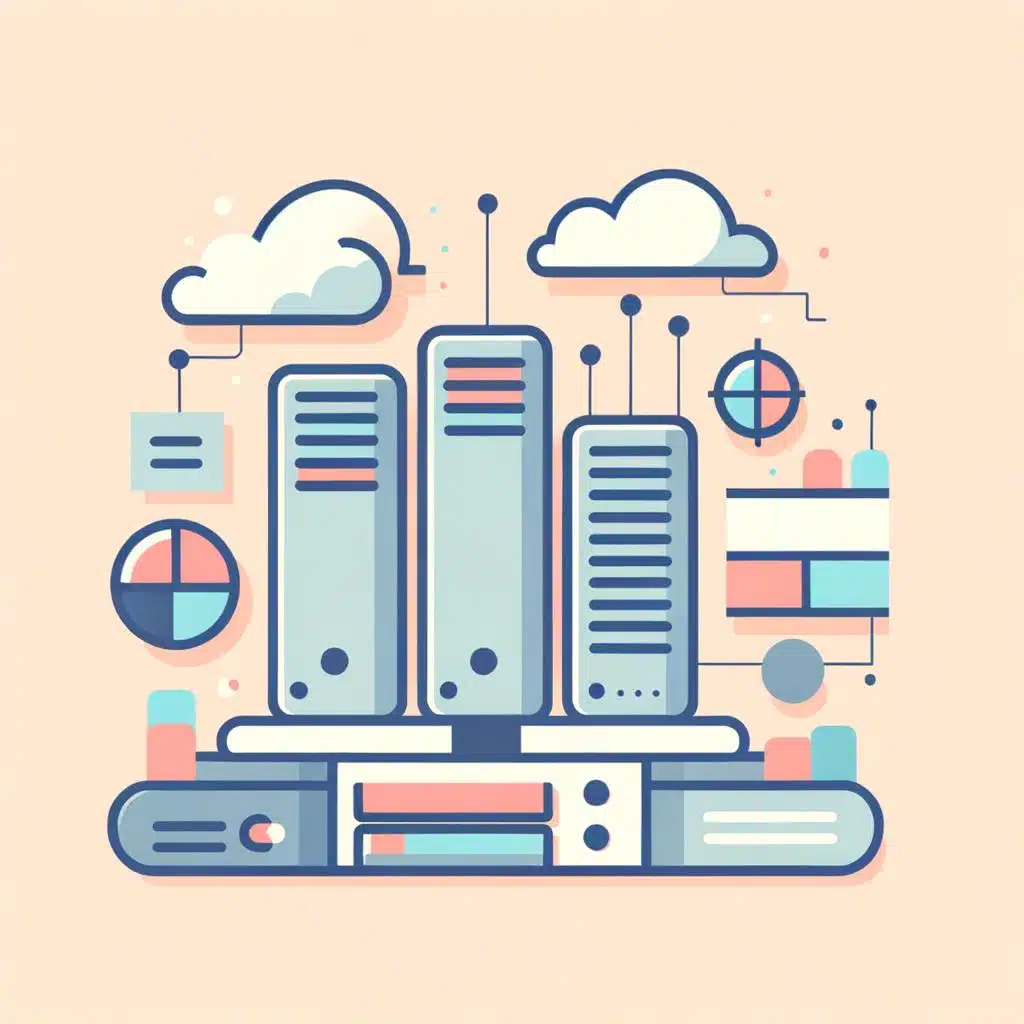Bienvenidos al mundo de Windows 11, la última actualización del sistema operativo de Microsoft que promete una experiencia más intuitiva y eficiente. Con esta actualización, ha llegado un nuevo sistema de recuperación que ofrece a los usuarios un método más sencillo y efectivo a la hora de solucionar problemas. En este artículo, aprenderás cómo se utiliza el nuevo sistema de recuperación en Windows 11, paso a paso, para que puedas sacar el máximo provecho de las nuevas herramientas que ofrece esta actualización. ¡Sigue leyendo para descubrir cómo utilizar esta función y solucionar cualquier problema que pueda surgir en tu sistema operativo!
Paso a paso ➡️ ¿Cómo se utiliza el nuevo sistema de recuperación en Windows 11
- Arranque su dispositivo en Windows 11. Encienda su computadora y espere a que cargue el sistema operativo Windows 11.
- Abra la configuración de Windows. Haga clic en el ícono de inicio en la esquina inferior izquierda de la pantalla y seleccione «Configuración».
- Seleccione «Actualización y seguridad». En la ventana de configuración, haga clic en «Actualización y seguridad» para acceder a las opciones de recuperación del sistema.
- Navegue a «Recuperación». En la barra lateral izquierda, busque y seleccione la pestaña «Recuperación».
- Haga clic en «Iniciar ahora» bajo «Restablecer este PC». Esta opción le permite recuperar su PC a su estado original de fábrica.
- Elija entre «Conservar mis archivos» o «Quitar todo». Dependiendo de si desea conservar sus archivos personales o eliminar todo el contenido de la computadora, seleccione la opción adecuada y siga las instrucciones en pantalla.
- Espere a que se complete el proceso de recuperación. El sistema de recuperación de Windows 11 restaurará su PC a la configuración seleccionada y le informará una vez que el proceso haya finalizado.
- Reinstale las aplicaciones y programas necesarios. Después de la recuperación, es posible que deba reinstalar o actualizar algunas aplicaciones y programas que no estaban incluidos en la configuración original.
Q&A
Preguntas Frecuentes sobre el Nuevo Sistema de Recuperación en Windows 11
¿Qué es el nuevo sistema de recuperación en Windows 11?
- El nuevo sistema de recuperación en Windows 11 es una herramienta integrada en el sistema operativo que permite restaurar o reinstalar Windows en caso de problemas.
¿Cuáles son las ventajas del nuevo sistema de recuperación en Windows 11?
- La principal ventaja es que permite restablecer el sistema operativo sin necesidad de un medio de instalación externo, como un disco o unidad USB.
¿Cómo accedo al nuevo sistema de recuperación en Windows 11?
- Pulsa la tecla de Windows + X y selecciona «Configuración».
- En «Actualización y seguridad», elige «Recuperación».
- Bajo «Restablecer este PC», haz clic en «Empezar».
¿Puedo utilizar el nuevo sistema de recuperación para eliminar archivos personales?
- Sí, puedes elegir entre conservar tus archivos personales o eliminar todo durante el proceso de recuperación.
¿Es necesario tener una copia de seguridad antes de utilizar el nuevo sistema de recuperación en Windows 11?
- Sí, es recomendable hacer una copia de seguridad de tus archivos importantes antes de utilizar el sistema de recuperación.
¿Cuánto tiempo tarda el proceso de recuperación en Windows 11?
- El tiempo de recuperación puede variar dependiendo del rendimiento de tu PC y la cantidad de datos que necesitan ser restaurados, pero suele tardar unos minutos.
¿Puedo cancelar el proceso de recuperación una vez iniciado en Windows 11?
- Sí, puedes cancelar el proceso de recuperación en cualquier momento antes de que se complete, pero ten en cuenta que esto podría dejar el sistema en un estado inestable.
¿El nuevo sistema de recuperación en Windows 11 elimina mis programas instalados?
- Sí, el sistema de recuperación restablecerá Windows a su estado original, por lo que los programas instalados después de la configuración inicial serán eliminados.
¿Puedo utilizar el nuevo sistema de recuperación en Windows 11 para resolver problemas de rendimiento?
- Sí, el sistema de recuperación puede ayudar a solucionar problemas de rendimiento reinstalando Windows y restaurando la configuración original del sistema.
¿El nuevo sistema de recuperación en Windows 11 requiere conexión a internet?
- No, el sistema de recuperación puede funcionar sin conexión a internet, pero es posible que necesites descargar actualizaciones después de restaurar Windows.
También puede interesarte este contenido relacionado:
- Cómo poner Teclado en Pantalla Windows 7
- Cómo Reproducir Una Pelicula en Windows 10
- ¿Se puede usar IObit Smart Defrag en OS X?
¿Cómo saber a quién le pertenece un número de cuenta bancaria?
¿Qué significa ver una mariposa según el color?
¿Cómo hacer un pacto con Dios?
¿Cómo saber cual es mi localidad?
¿Cómo hacer un sombrero loco?
¿Qué es calor latente?
¿Cómo saber donde está tu pareja?
Filosofía Moderna
Números enteros racionales - irracionales y reales
Tercera Ley de Newton
Linkphone Código QR en Windows 10
Alternativas a Chatroulette
¿Cómo saber si es oro?
¿Cómo hacer un Chupetón?